Esercitazione: Aggiungere un dominio personalizzato all'endpoint
Questa esercitazione illustra come aggiungere un dominio personalizzato a un endpoint di azure rete per la distribuzione di contenuti.
Il nome dell'endpoint nel profilo di rete per la distribuzione di contenuti è un sottodominio di azureedge.net. Per impostazione predefinita, quando si distribuisce contenuto, il dominio del profilo di rete per la distribuzione di contenuti viene incluso nell'URL.
Ad esempio: https://contoso.azureedge.net/photo.png.
Azure rete per la distribuzione di contenuti offre la possibilità di associare un dominio personalizzato a un endpoint di rete per la distribuzione di contenuti. Questa opzione consente di distribuire il contenuto con un dominio personalizzato nell'URL anziché con il dominio predefinito.
In questa esercitazione apprenderai a:
- Creare un record DNS CNAME.
- Aggiungere un dominio personalizzato con l'endpoint di rete per la distribuzione di contenuti.
- Verificare il dominio personalizzato.
Se non si ha una sottoscrizione di Azure, creare un account Azure gratuito prima di iniziare.
Prerequisiti
Prima di completare i passaggi di questa esercitazione, creare un profilo di rete per la distribuzione di contenuti e almeno un endpoint di rete per la distribuzione di contenuti.
- Per altre informazioni, vedere Avvio rapido: Creare un profilo e un endpoint di Azure rete per la distribuzione di contenuti.
Se non si dispone già di un dominio personalizzato, acquistarne uno con un provider di domini.
- Per altre informazioni, vedere Acquistare un nome di dominio personalizzato.
Se si usa Azure per ospitare i domini DNS, delegare il dominio personalizzato al servizio DNS di Azure.
- Per altre informazioni, vedere Delegare un dominio a DNS di Azure.
In caso contrario, se si usa un provider di domini per gestire il dominio DNS, continuare con Creare un record DNS CNAME.
Creare un record DNS CNAME
Prima di poter usare un dominio personalizzato con un endpoint di Azure rete per la distribuzione di contenuti, è necessario creare un record CNAME (canonico) con DNS di Azure o il provider DNS per puntare all'endpoint di rete per la distribuzione di contenuti.
Un record CNAME è un tipo di record DNS che esegue il mapping di un nome di dominio di origine a uno di destinazione.
Per Azure rete per la distribuzione di contenuti, il nome di dominio di origine è il nome di dominio personalizzato e il nome di dominio di destinazione è il nome host dell'endpoint di rete per la distribuzione del contenuto.
Azure rete per la distribuzione di contenuti instrada il traffico indirizzato al dominio personalizzato di origine al nome host dell'endpoint di rete per la distribuzione di contenuti di destinazione dopo aver verificato il record CNAME.
Un dominio personalizzato e il relativo sottodominio possono essere aggiunti a un singolo endpoint alla volta.
Usare più record CNAME per sottodomini diversi dello stesso dominio personalizzato per servizi di Azure diversi.
È possibile eseguire il mapping di un dominio personalizzato con sottodomini diversi allo stesso endpoint di rete per la distribuzione di contenuti.
Nota
- Questa esercitazione usa il tipo di record CNAME per più scopi:
- Il routing del traffico può essere eseguito con un record CNAME e con tipi di record A o AAAA in DNS di Azure. Per applicare, seguire questa procedura per sostituire il record CNAME con il tipo di record desiderato.
- Un record CNAME è necessario per la convalida della proprietà del dominio personalizzato e deve essere disponibile quando si aggiunge il dominio personalizzato a un endpoint di rete per la distribuzione di contenuti. Maggiori dettagli saranno forniti nella sezione seguente.
DNS di Azure usa record alias per le risorse di Azure all'interno della stessa sottoscrizione.
Per aggiungere un record alias per l'endpoint di Azure rete per la distribuzione di contenuti:
Accedere al portale di Azure.
Nel menu a sinistra selezionare Tutte le risorse quindi la zona DNS di Azure per il dominio personalizzato.
Nella zona DNS del dominio personalizzato selezionare + Set di record.
In Aggiungi set di record immettere o selezionare le informazioni seguenti:
Impostazione valore Nome Immettere l'alias da usare per l'endpoint di rete per la distribuzione di contenuti. ad esempio www. Type Selezionare CNAME. Set di record alias Selezionare Sì. Tipo di alias Selezionare Risorsa di Azure. Scegliere una sottoscrizione. Selezionare la propria sottoscrizione. Risorsa di Azure Selezionare l'endpoint rete per la distribuzione di contenuti di Azure. Modificare il valore TTL per il record specificando il valore appropriato.
Seleziona OK.
Aggiungere un dominio personalizzato all'endpoint di rete per la distribuzione di contenuti
Dopo aver registrato il dominio personalizzato, è possibile aggiungerlo all'endpoint di rete per la distribuzione di contenuti.
Accedere al portale di Azure e passare al profilo di rete per la distribuzione di contenuti contenente l'endpoint di cui si vuole eseguire il mapping a un dominio personalizzato.
Nella pagina del profilo di rete CDN selezionare l'endpoint di rete per la distribuzione di contenuti per aggiungere il dominio personalizzato.
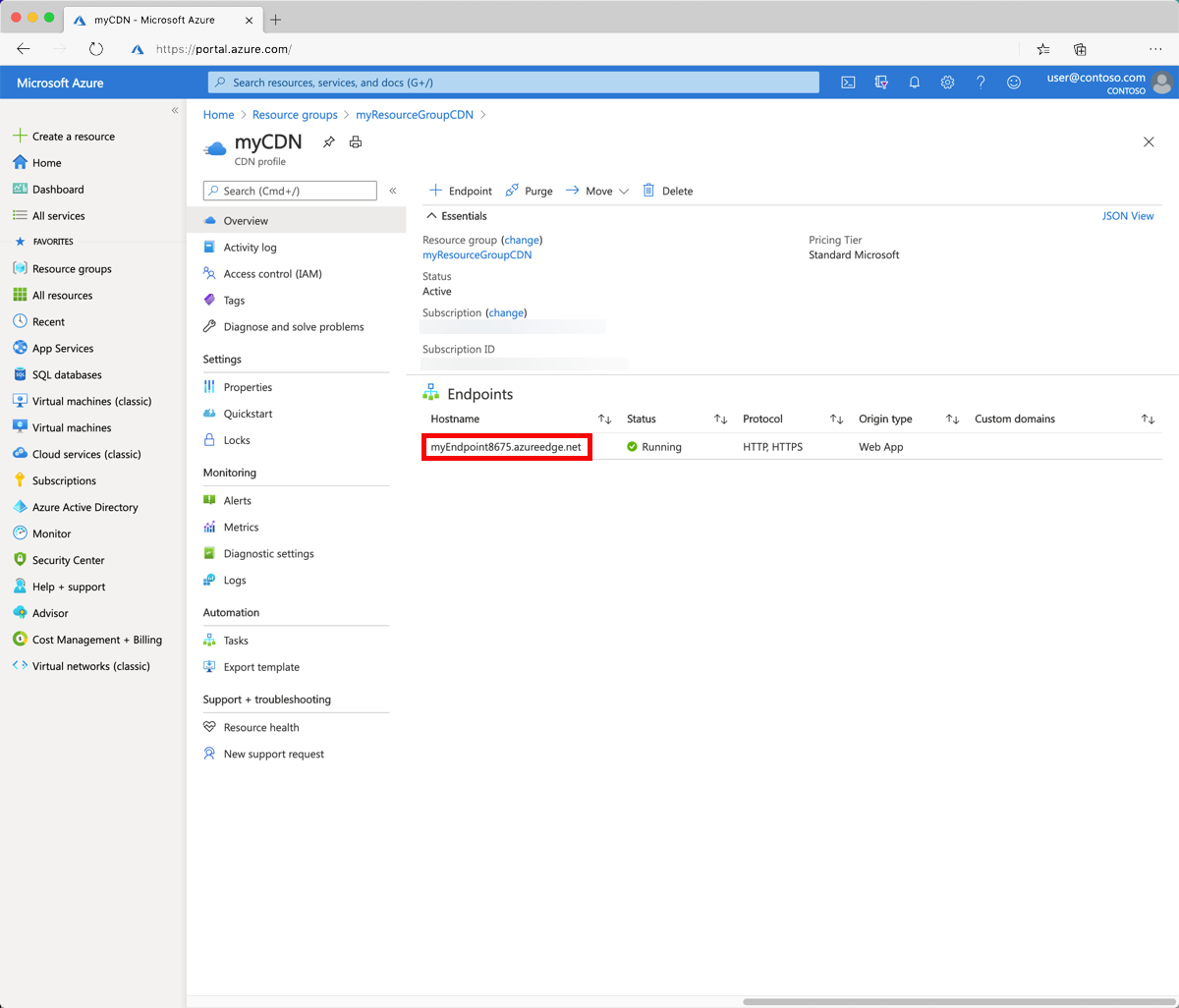
Selezionare + Dominio personalizzato.
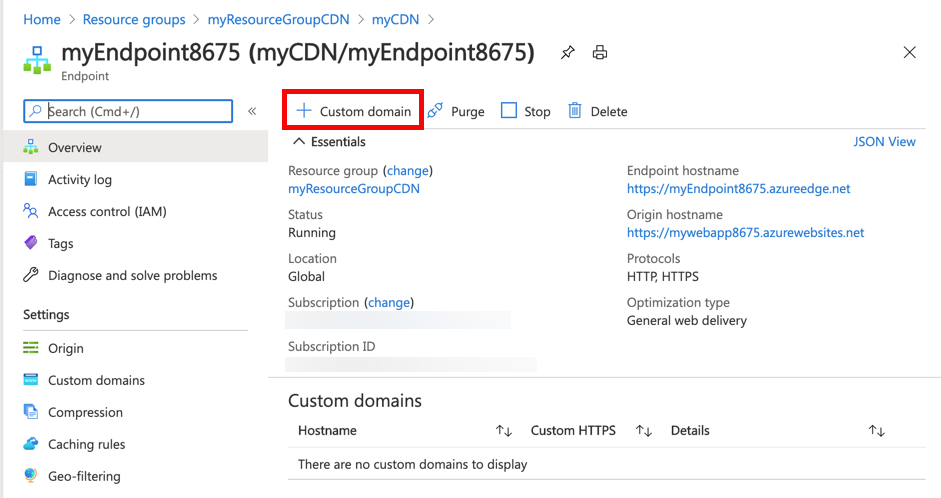
In Aggiungere un dominio personalizzato, Endpoint hostname, viene generato e precompilato dall'URL dell'endpoint di rete per la distribuzione di contenuti: <endpoint-hostname.azureedge.net>. Non è possibile modificare questo valore.
Per Nome host personalizzato, immettere il dominio personalizzato, incluso il sottodominio, da usare come dominio di origine del record CNAME.
- Ad esempio: www.contoso.com o cdn.contoso.com. Non usare il nome del sottodominio cdnverify.
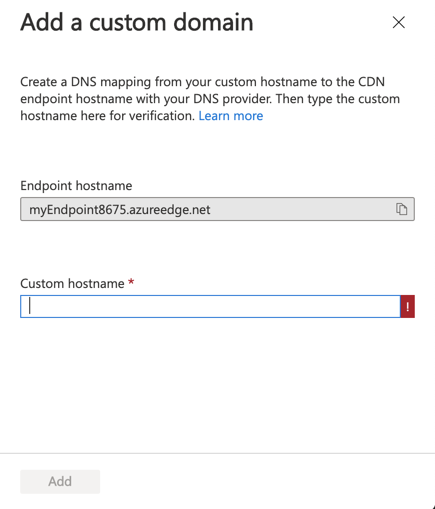
Selezionare Aggiungi.
Azure verifica l'esistenza del record CNAME per il nome di dominio personalizzato immesso. Se CNAME è corretto, il dominio personalizzato viene convalidato.
La propagazione delle nuove impostazioni di dominio personalizzate in tutti i nodi perimetrali della rete per la distribuzione di contenuti può richiedere del tempo:
- La propagazione dei profili della rete CDN Standard di Azure con tecnologia Microsoft viene in genere completata in 10 minuti.
- Per Rete CDN di Azure Standard di Edgio e Rete CDN di Azure Premium dai profili Edgio, la propagazione viene in genere completata in 10 minuti.
Verificare il dominio personalizzato
Dopo aver completato la registrazione del dominio personalizzato, verificare che il dominio personalizzato faccia riferimento all'endpoint di rete per la distribuzione di contenuti.
Assicurarsi di avere contenuto pubblico che si vuole memorizzare nella cache nell'endpoint. Ad esempio, se l'endpoint di rete per la distribuzione di contenuti è associato a un account di archiviazione, Azure rete per la distribuzione di contenuti memorizza nella cache il contenuto in un contenitore pubblico. Per testare il dominio personalizzato, impostare il contenitore affinché consenta l'accesso pubblico e assicurarsi che contenga almeno un file.
Nel browser passare all'indirizzo del file usando il dominio personalizzato. Ad esempio, se il dominio personalizzato è
www.contoso.com, l'URL del file memorizzato nella cache dovrebbe essere simile all'URL seguente:http://www.contoso.com/my-public-container/my-file.jpg. Verificare che il risultato sia uguale a quando si accede all'endpoint di rete per la distribuzione di contenuti direttamente in endpoint-hostname.azureedge.net>.<
Pulire le risorse
Se non si vuole più associare l'endpoint a un dominio personalizzato, seguire questa procedura per rimuovere il dominio personalizzato:
Passare al provider DNS, eliminare il record CNAME per il dominio personalizzato o aggiornare il record CNAME per il dominio personalizzato a un endpoint non azure rete per la distribuzione di contenuti.
Importante
Per evitare voci DNS incerte e i rischi per la sicurezza creati, a partire dal 9 aprile 2021, Azure rete per la distribuzione di contenuti richiede la rimozione dei record CNAME negli endpoint rete per la distribuzione di contenuti di Azure prima che le risorse possano essere eliminate. Le risorse includono Azure rete per la distribuzione di contenuti domini personalizzati, profili/endpoint di Azure rete per la distribuzione di contenuti o gruppi di risorse di Azure con Azure rete per la distribuzione di contenuti personalizzati domini abilitati.
Nel profilo di rete per la distribuzione di contenuti selezionare l'endpoint con il dominio personalizzato da rimuovere.
Nella pagina Endpoint, in Domini personalizzati selezionare e tenere premuto (o fare clic con il pulsante destro del mouse) sul dominio personalizzato che si desidera rimuovere, quindi scegliere Elimina dal menu di scelta rapida. Selezionare Sì.
Il dominio personalizzato viene rimosso dall'endpoint.
Passaggi successivi
Questa esercitazione ha descritto come:
- Creare un record DNS CNAME.
- Aggiungere un dominio personalizzato con l'endpoint di rete per la distribuzione di contenuti.
- Verificare il dominio personalizzato.
Passare all'esercitazione successiva per informazioni su come configurare HTTPS in un dominio personalizzato di Azure rete per la distribuzione di contenuti.
Commenti e suggerimenti
Presto disponibile: Nel corso del 2024 verranno gradualmente disattivati i problemi di GitHub come meccanismo di feedback per il contenuto e ciò verrà sostituito con un nuovo sistema di feedback. Per altre informazioni, vedere https://aka.ms/ContentUserFeedback.
Invia e visualizza il feedback per